文章详情页
微星GF63笔记本怎么安装win10系统 安装win10系统方法分享
浏览:126日期:2022-12-09 18:32:57
微星GF63作为一款定位于主流级别的轻薄商务兼游戏的产品,虽然在外观设计上并不如定位更高的同品牌型号,但良好的做工和游戏气息浓厚的设计风格也具有自己的特点。性能表现上,采用了Max-Q设计的显卡,但在图形基准测试和游戏测试中表现出色。那么这款笔记本如何一键u盘安装win10系统?下面跟小编一起来看看吧。

安装方法:
安装前准备工作:
1、下载大白菜超级u盘启动制作工具2、将u盘制作成u盘启动盘
3、下载原版win10系统镜像并存入u盘启动盘;
微星GF63怎么安装win10系统:
1、将u盘启动盘插入usb接口,重启电脑进入大白菜菜单界面,然后按方向键选择【02】大白菜 WIN8 PE标准版(新机器),回车键进入,如图所示:

2、进入大白菜pe界面后,在弹出的大白菜PE装机工具中选择ghost win10系统安装包,接着选择系统盘,点击确定,如图所示:
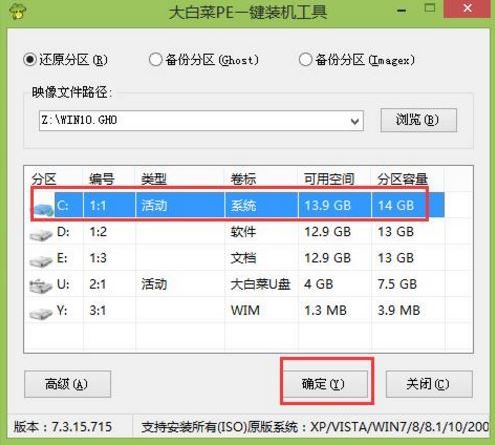
3、之后,我们只需等待系统释放完成,如图所示:
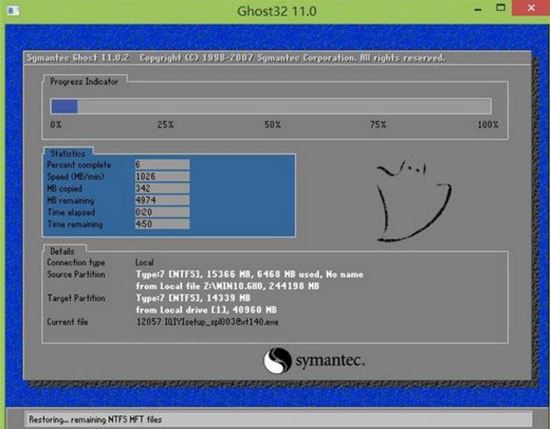
4、等系统释放完成后,重启电脑,等待系统设置完成我们就可以使用win10系统了,如图所示:
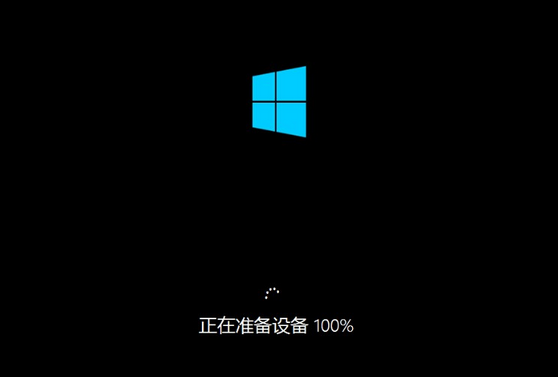
win10相关攻略推荐:
win10开机黑屏怎么解决
win10分辨率设置教程
win10系统中开启网络发现具体操作流程
以上就是微星GF63笔记本如何一键u盘安装win10系统操作方法,如果微星GF63的用户想要安装win10系统,可以根据上述操作步骤进行安装。
相关文章:
1. Win10 Ltsc 2019打游戏可以吗 Win10 Ltsc 2019能不能打游戏2. AIX上克隆rootvg的操作方法 3. 统信uos操作系统怎么激活? 统信UOS系统家庭版激活教程4. Kubuntu 22.04的安装及基本配置(语言、分辨率自适应等)5. 基于 Ubuntu 的 elementary OS 7 版本发布 附官方下载6. Win11系统更新失败错误代码0x80245006怎么解决?7. 刚装好的win10系统怎么自定义图标?8. Win11怎么查看自己安装的系统版本号?Win11查看自己安装的系统版本号方法9. Win11个别软件乱码怎么解决?Win11个别软件乱码解决方法分享10. UOS系统怎么滚动截图? UOS滚动截图的使用方法
排行榜

 网公网安备
网公网安备